Tilføj eller fjern brugerkonti til Windows Home Server 2011
Når du har installeret Windows Home Server 2011, skal du begynde at konfigurere det. En del af denne konfiguration er at tilføje brugere på netværket. Sådan gør du det og styrer, hvad de kan få adgang til.
Start WHS 2011 Dashboard på enhver klientcomputer. Klik på fanen Brugere.

Højreklik på et tomt område under den aktuelle brugerliste, og vælg Tilføj en brugerkonto.
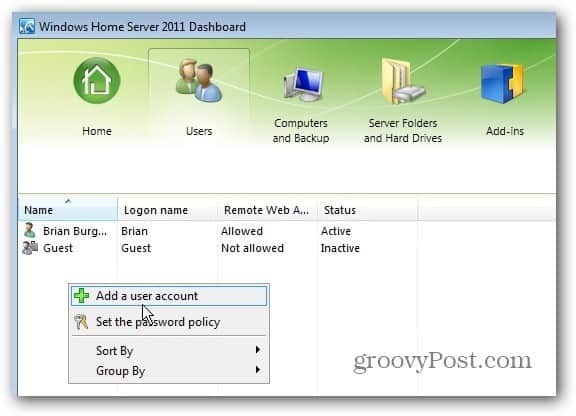
Vinduerne Tilføj bruger vises. Indtast deres navn, brugernavn, adgangskode, og klik på Næste.
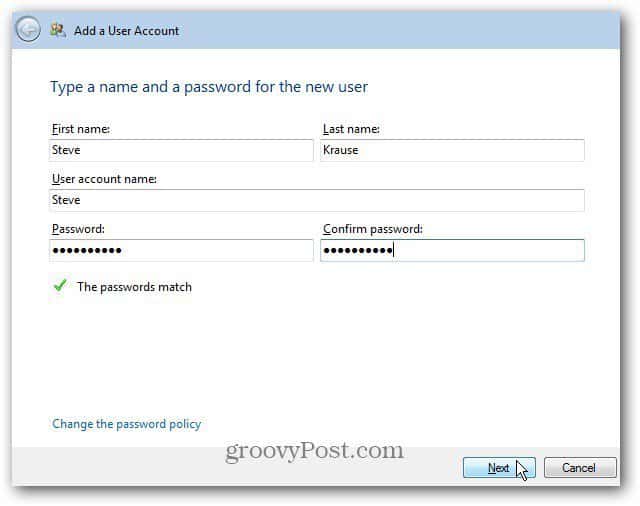
Vælg derefter det adgangsniveau, som brugeren har til hver af de delte mapper. Der er tre muligheder.
- Læs / skriv: Tillader brugeren fuld adgang til den delte mappe og har fuld adgang til filerne. Herunder evnen til at ændre dem.
- Skrivebeskyttet: Tillader brugeren at få adgang til filer, mapper og dokumenter - men ikke foretage nogen ændringer.
- Ingen adgang: Låser dem helt ud. Brugeren kan ikke engang se, hvad der er i den delte mappe.
Klik på Næste, når du har foretaget dine valg. Hvis du vil ændre brugeradgangen senere, kan du gøre det. Klik på Næste.
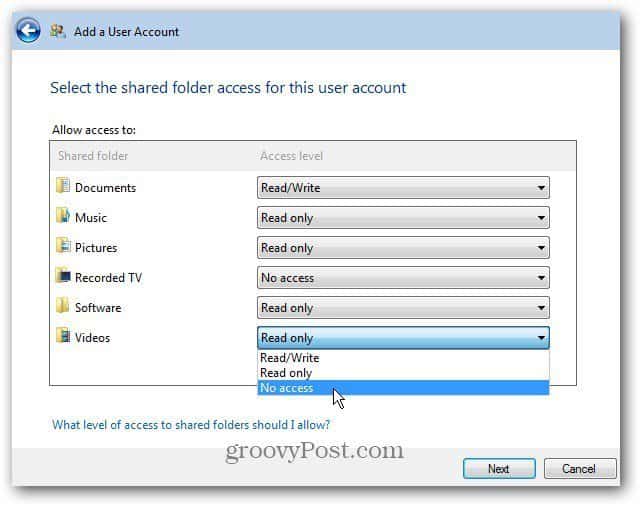
Vælg nu den type fjernadgang, brugeren vil have. Valgene er lige frem, men her er en hurtig forklaring af hver.
- Delte mapper: Giver brugeren adgang til de delte mapper. Deres fjernadgang vil være den samme som den adgang, du tillader dem på det lokale netværk.
- Computere: Med fjernadgang via WHS 2011 kan brugerne få adgang til andre computere på netværket.
- Medier: Dette er samlingen af musik, fotos og videoer på serveren. Hvis du giver dem adgang, kan de afspille mediefilerne via internettet.
- Server Dashboard: Dette er kun for dig som administrator. Det giver dig mulighed for at administrere din server fra en ekstern computer.
Eller du kan vælge Tillad ikke ekstern webadgang, hvis du ikke ønsker, at brugeren skal have adgang til data fra eksterne computere. Når du har foretaget dine valg, skal du klikke på Næste.
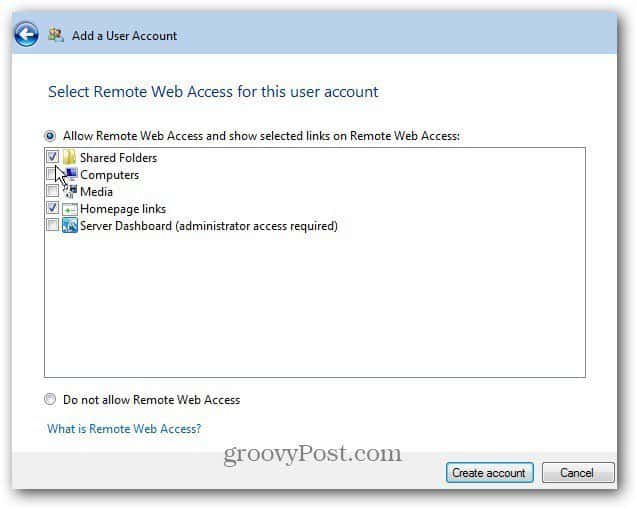
Vent nu, mens den nye brugerkonto oprettes.
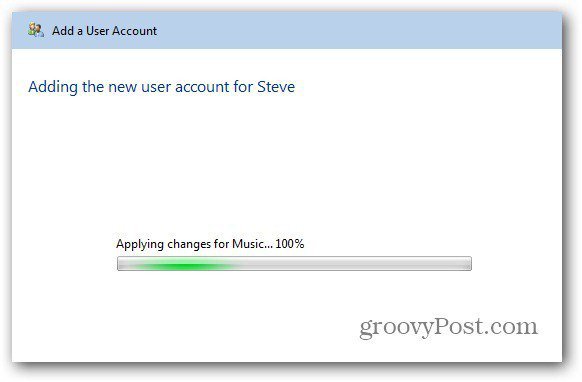
Succes! Steve har nu en konto på netværket med fjernadgang. Luk ud af vinduet.
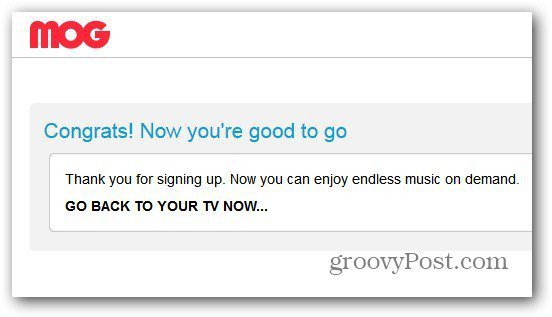
Nu ser du brugeren, du lige har oprettet på Dashboard under afsnittet Brugere.
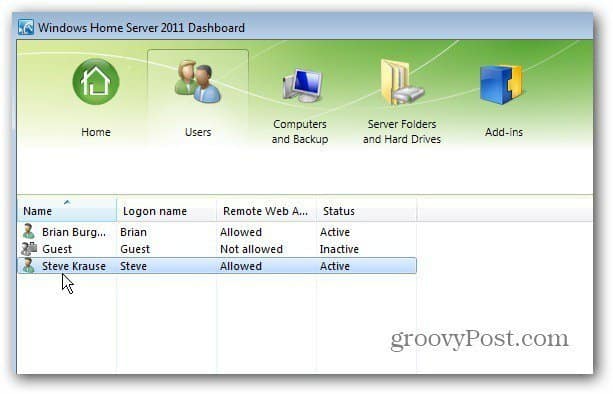
Når du klikker på en bruger, vil der væreyderligere opgaver tilgængelige i højre panel. Brugeropgaver lader dig deaktivere deres konto, fjerne den, ændre deres brugernavn og adgangskode og se deres egenskaber.
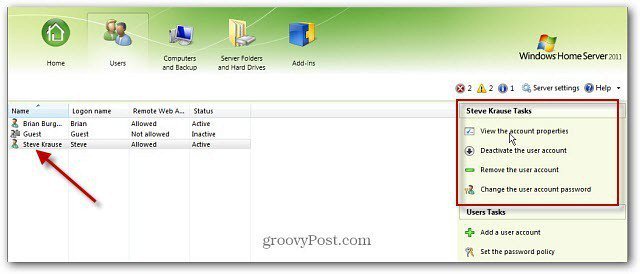
Jeg anbefaler, at du klikker på Vis kontoegenskaber for at kontrollere, at indstillingerne er korrekte.
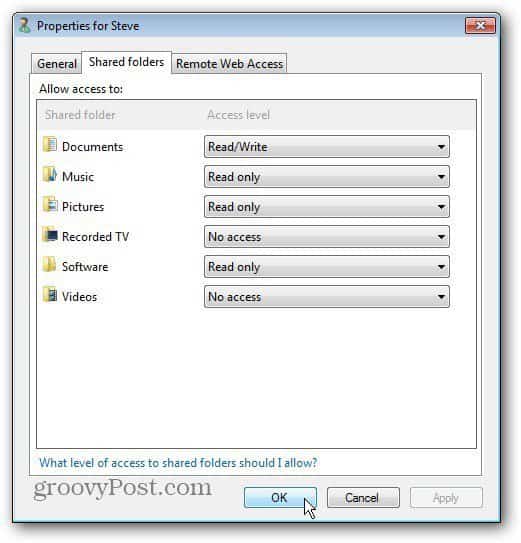
En interessant indstilling under fanen Brugerkonto Generelt er at lade dem få netværkssundhedsalarmer.
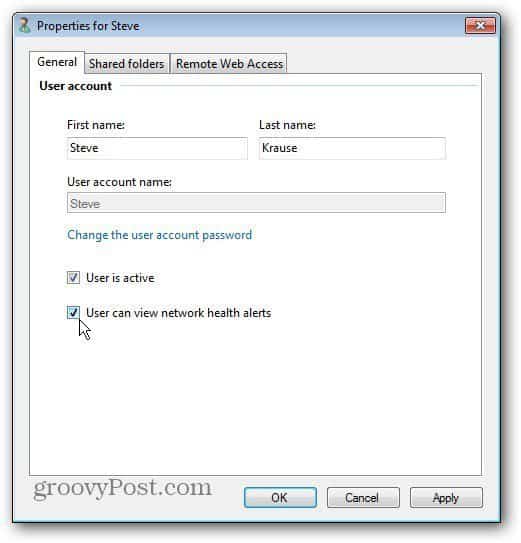
Her er et eksempel på den meddelelse, som brugeren vil modtage, hvis de forsøger at få adgang til en delt mappe, som de ikke har adgang til.
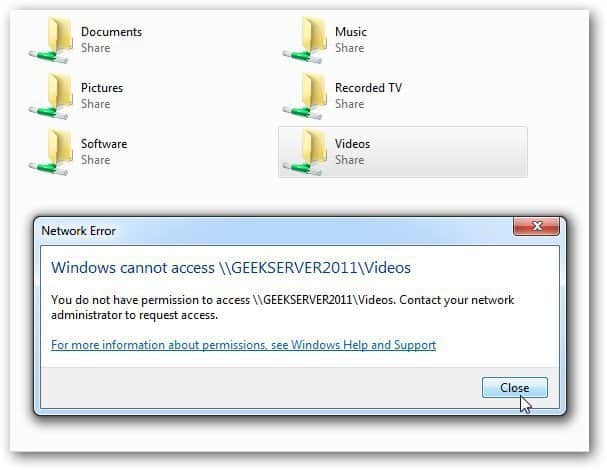
Hvis du har en bruger, der ikke længere har brug for adgang til serveren, skal du slette eller deaktivere deres konto. På Dashboard under fanen Brugere skal du højreklikke på den bruger, du vil fjerne.
Hvis du bare har brug for midlertidigt at fjernekonto, skal du vælge Deaktiver brugerkontoen. Deres indstillinger vil stadig være intakte, men de har ikke adgang til serveren. For at slette deres konto skal du klikke på Fjern brugerkontoen.
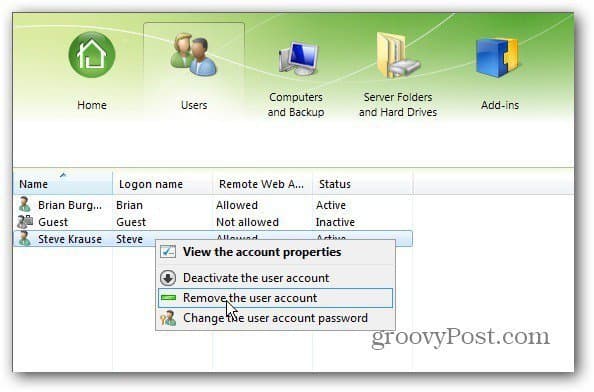
En skærm kommer op og spørger, om du er sikker. Klik på Slet konto.
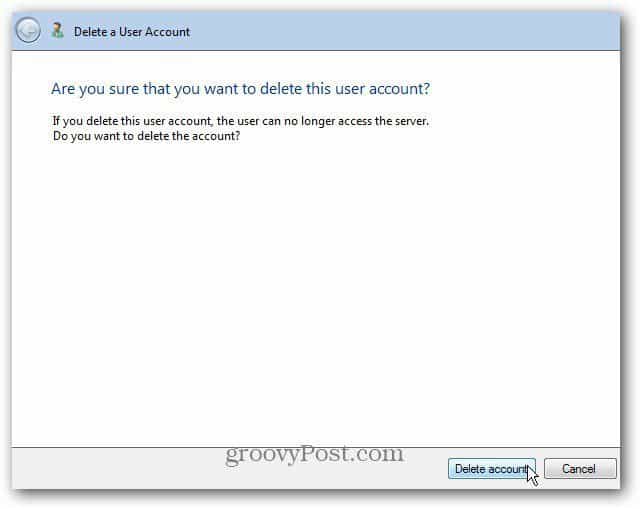
Det er det. Kontoen og dens indstillinger er blevet fjernet.
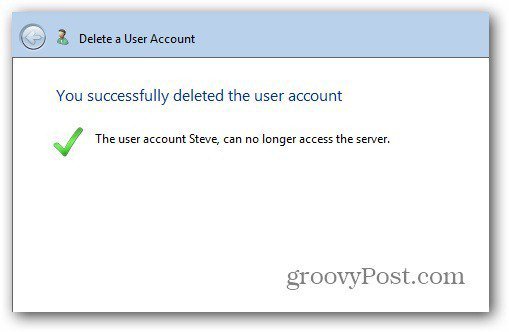
Det er alt, hvad der er til det! Husk, at WHS giver dig mulighed for at konfigurere op til 10 brugere ad gangen. Hvis du kører WHS V1, skal du undersøge, hvordan du tilføjer brugere og administrerer deres tilladelser.










Efterlad en kommentar